Cách thiết lập OpenMediaVault trên Raspberry Pi 4

Hướng dẫn chi tiết cách thiết lập OpenMediaVault trên Raspberry Pi 4, bao gồm cài đặt Raspbian Lite và cấu hình hệ thống hiệu quả.
Nói về mã hóa là một chủ đề phổ biến ngày nay vì ngày càng có nhiều người nhận thức được rằng quyền riêng tư là điều họ cần phải coi trọng. Trên Linux, nhiều ứng dụng tồn tại để hỗ trợ người dùng giữ cho dữ liệu của họ an toàn và bảo mật.
Trong danh sách này, chúng tôi sẽ đề cập đến một số công cụ mã hóa Linux tốt nhất mà bạn nên sử dụng. Vậy hãy bắt đầu! Dưới đây là năm công cụ mã hóa Linux tốt nhất để cài đặt!
Sử dụng VPN với các công cụ mã hóa Linux

Các chương trình mã hóa, chẳng hạn như những chương trình mà chúng tôi sắp đề cập trong danh sách này rất tốt trong việc bảo vệ dữ liệu cá nhân của bạn khỏi những con mắt tò mò. Tuy nhiên, ngay cả những ứng dụng phức tạp nhất cũng có khả năng gây rối. Vì lý do này, bạn nên sử dụng VPN cùng với ứng dụng mã hóa Linux yêu thích của mình.
ExpressVPN chiếm vị trí hàng đầu là VPN tốt nhất được các chuyên gia bảo mật của chúng tôi đánh giá. Nó hoạt động tốt trên Linux và có một ứng dụng khách tuyệt vời để tải xuống. Tuyệt vời hơn nữa, chúng cung cấp tốc độ tải xuống nhanh chóng với mã hóa AES 256-bit và khả năng bảo mật chuyển tiếp hoàn hảo trên 94 quốc gia khác nhau. Ngoài ra, họ có một ưu đãi dành riêng cho độc giả của TipsWebTech360: 3 tháng miễn phí đối với gói hàng năm, giảm giá 49% .
1. VeraCrypt
VeraCrypt là defacto thay thế TrueCrypt , công cụ mã hóa phổ biến nhất từng xuất hiện trên Linux. Nó sao chép tất cả các tính năng gần như hoàn toàn trong khi quản lý để thêm các bản sửa lỗi bảo mật và các cải tiến mới, chẳng hạn như bao gồm nhiều thuật toán mã hóa, hỗ trợ khối lượng TrueCrypt, v.v.
Công cụ mã hóa VeraCrypt chiếm vị trí hàng đầu của công cụ mã hóa phải có cho Linux. Không khó để hiểu tại sao. Nó tinh vi và có thể làm mọi thứ từ bảo mật thiết bị bên ngoài đến phân vùng hệ thống tệp cho đến toàn bộ ổ đĩa cứng và hơn thế nữa!
Các tính năng đáng chú ý
Tải xuống - VeraCrypt
VeraCrypt có tiêu chuẩn trong một số kho phần mềm phân phối Linux, và nếu bạn muốn tải xuống, hãy xem liên kết tại đây . Ngoài ra, phần mềm có sẵn miễn phí cho hầu hết các hệ điều hành Linux thông qua trang web chính thức của họ.
2. CipherShed
CipherShed là một nhánh khác của dự án TrueCrypt. Đây là một dự án mã nguồn mở (có sẵn trên Mac, Linux và Windows) và được phát hành trong Alpha vào năm 2014. Mục tiêu chính của phần mềm là duy trì và cung cấp một bộ mã hóa tương tự như TrueCrypt đã được biết đến.
Thật khó để nói về CipherShed mà không so sánh nó với VeraCrypt, nhưng bạn nên biết rằng cả hai ứng dụng đều khá giống nhau và có các chức năng tương đương. Như đã nói, VeraCrypt không dành cho tất cả mọi người, và nếu bạn đã thử điều đó và bạn muốn thử một giải pháp thay thế với các tính năng tương đương, thì Ciphershed là sự lựa chọn rõ ràng.
Các tính năng đáng chú ý
Tải xuống - CipherShed
Để sử dụng công cụ mã hóa CipherShed, bạn phải biên dịch mã từ nguồn. Rất may, mã nguồn nằm trên Github và quá trình xây dựng khá đơn giản. Để biết thêm thông tin, hãy truy cập vào đây .
3. CryFS
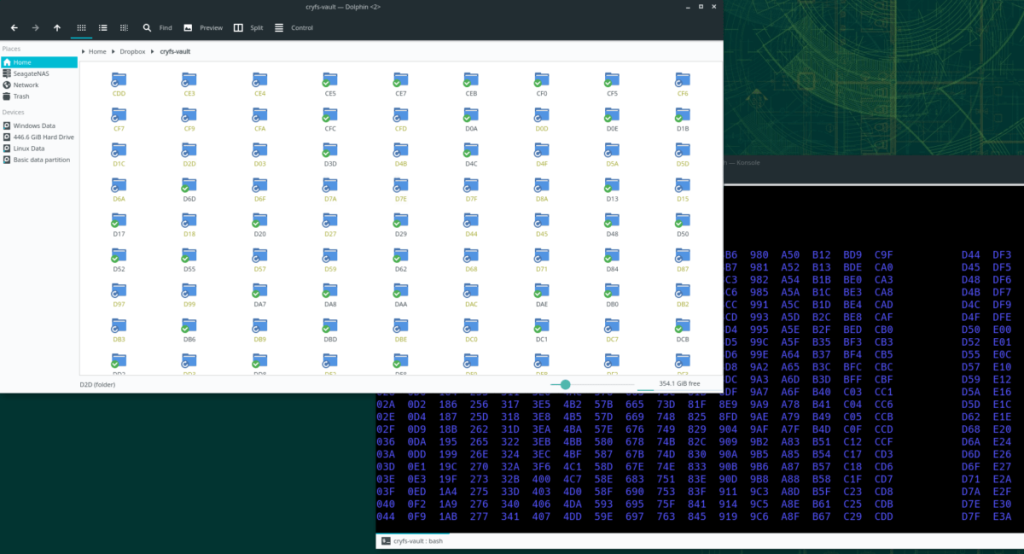
Một trong những công cụ mã hóa Linux yêu thích của tôi là CryFS. Đó là một chương trình nhỏ gọn gàng được xây dựng đặc biệt để giúp người dùng bình thường mã hóa và bảo mật dữ liệu tải lên các dịch vụ như Dropbox.
Nếu bạn thường xuyên đồng bộ hóa dữ liệu với đám mây, thì điều đó không an toàn và bất kỳ ai muốn thực hiện đều có thể xem xét nó bằng các công cụ phù hợp. Vì lý do này, điều cần thiết là bạn phải cài đặt CryFS trên PC Linux của mình ngay hôm nay!
Các tính năng đáng chú ý
Tải xuống - CryFS
Gần đây, chúng tôi đã đăng một bài về cách sử dụng CryFS để bảo mật và mã hóa dữ liệu Dropbox của bạn. Nếu bạn quan tâm đến việc sử dụng ứng dụng CryFS, hãy xem bài đăng ở đây , và bạn sẽ chạy nó ngay lập tức!
4. GnuPG
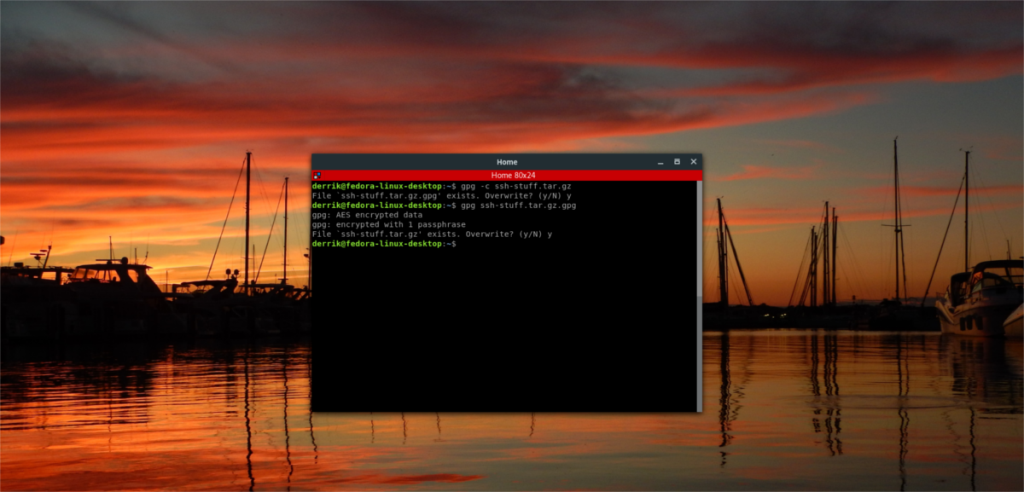
GnuPG là một triển khai hoàn chỉnh, miễn phí và cởi mở của OpenPGP. Đây là một tiêu chuẩn để mã hóa trên nhiều bản phân phối Linux và chủ yếu được sử dụng thông qua dòng lệnh.
GnuPG không phải là một công cụ tinh vi và bạn sẽ không thể sử dụng nó để mã hóa toàn bộ ổ cứng hoặc thiết lập một hộp khóa. Tuy nhiên, nếu bạn có một số dữ liệu nằm xung quanh hoặc có thể là một tin nhắn để gửi, ứng dụng này là ứng dụng cần phải có trên Linux.
Các tính năng đáng chú ý
Tải xuống - GnuPG
Có thể bạn đã cài đặt và chạy ứng dụng GnuPG trên PC Linux của mình mà thậm chí không biết điều đó! Lý do cho điều này là nó là một trong những công cụ mã hóa tiêu chuẩn cung cấp các bản phân phối theo mặc định. Tuy nhiên, nếu không, bạn có thể tìm hiểu thêm thông tin về nó tại trang web chính thức tại đây .
5. Trình quản lý Gnome Encfs
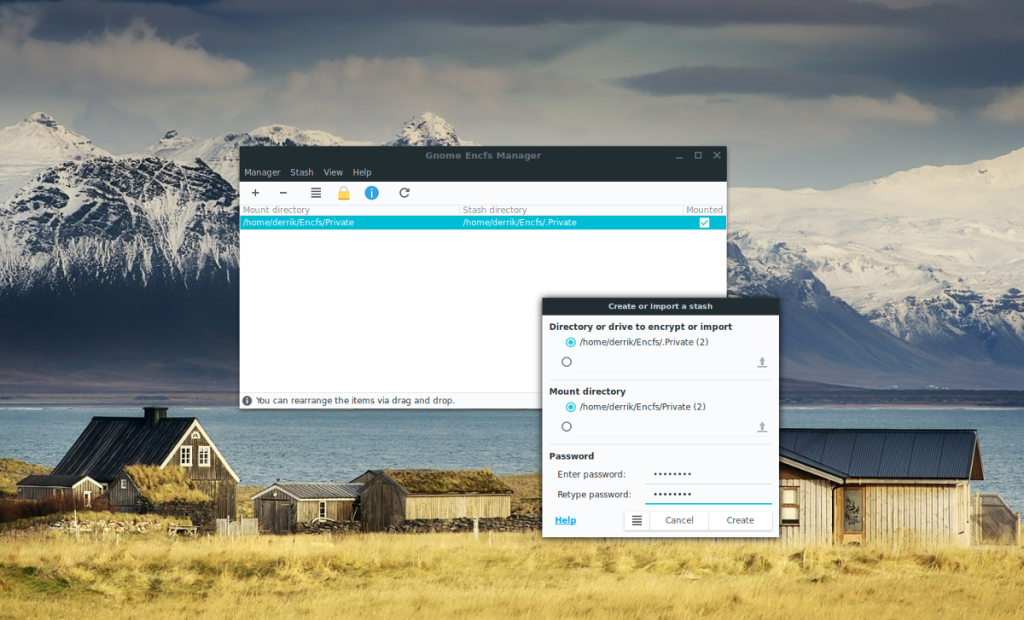
Gnome Encfs Manager là một công cụ đồ họa dễ sử dụng cho phép người dùng trên máy tính để bàn Linux tạo và truy cập kho dữ liệu được mã hóa trên hệ thống của họ một cách dễ dàng. Nó có một số công dụng, bao gồm khả năng hoạt động tốt với các dịch vụ như Dropbox, NextCloud và các dịch vụ đồng bộ khác.
Mặc dù chúng tôi không thể nói rằng Gnome Encfs Manager là công cụ mã hóa tiên tiến nhất hiện có trên tất cả Linux, nhưng nó là một bổ sung xứng đáng cho hệ thống máy tính để bàn của bất kỳ ai vì nó thân thiện với người dùng như thế nào.
Các tính năng đáng chú ý
Tải xuống - Trình quản lý Gnome Encfs
Gnome Encfs khó cài đặt do nó không được cung cấp trên hầu hết các kho phần mềm của bản phân phối Linux. Nếu bạn quan tâm đến việc sử dụng ứng dụng Gnome Encfs Manager, hãy xem bài đăng này về nó . Trong đó, chúng tôi đề cập đến cách làm cho nó hoạt động trên hầu hết mọi bản phân phối Linux hiện có.
Sự kết luận
Trong danh sách này, chúng tôi đã nói về một số công cụ mã hóa tốt nhất hiện có cho nền tảng Linux. Nếu bạn đang tìm kiếm một số ứng dụng mà bạn có thể sử dụng để bảo mật dữ liệu của mình tốt hơn, hãy thử những ứng dụng này trước!
Hướng dẫn chi tiết cách thiết lập OpenMediaVault trên Raspberry Pi 4, bao gồm cài đặt Raspbian Lite và cấu hình hệ thống hiệu quả.
Hướng dẫn chi tiết cách sử dụng trình cài đặt trình điều khiển trên Manjaro Linux cho cả CLI và GUI.
Nếu bạn sử dụng nhiều PPA trên PC Ubuntu của mình và gần đây đã nâng cấp lên Ubuntu 20.04, bạn có thể nhận thấy rằng một số PPA của bạn không hoạt động, vì chúng
Brave là một trình duyệt tập trung vào quyền riêng tư, bảo mật và dễ sử dụng. Hướng dẫn chi tiết cách sao lưu và khôi phục hồ sơ Brave.
Bạn mới sử dụng Linux và muốn thêm nhạc của mình vào Rhythmbox nhưng không chắc về cách thực hiện? Chúng tôi có thể giúp! Hãy làm theo hướng dẫn này khi chúng tôi xem xét cách thiết lập
Bạn có cần truy cập PC hoặc Máy chủ Ubuntu từ xa từ PC Microsoft Windows của mình không? Không chắc chắn về cách làm điều đó? Làm theo hướng dẫn này khi chúng tôi chỉ cho bạn
Bạn có sử dụng trình duyệt web Vivaldi làm trình điều khiển hàng ngày trên Linux không? Bạn đang cố gắng tìm cách sao lưu cài đặt trình duyệt của mình để giữ an toàn? chúng tôi
Cách tải xuống Podcast từ Linux Terminal với Podfox
Cách dọn dẹp và tăng tốc Ubuntu
Bạn đang cần một ứng dụng khách podcast tốt, thanh lịch cho máy tính để bàn Linux của mình? Nếu vậy, bạn cần dùng thử CPod. Đó là một ứng dụng nhỏ thân thiện giúp lắng nghe








